CSS属性汇总--(6) 定位属性3
发布时间:2019-07-03 12:50:43编辑:auto阅读(2204)
- baseline 默认。元素放置在父元素的基线上
- sub 垂直对齐文本的下标。
- super 垂直对齐文本的上
- top 把元素的顶端与行中最高元素的顶端对齐
- text-top 把元素的顶端与父元素字体的顶端对齐
- middle 把此元素放置在父元素的中部
- bottom 把元素的顶端与行中最低的元素的顶端对齐
- text-bottom 把元素的底端与父元素字体的底端对齐
- length
- %
- visible 默认值。元素是可见的。
- hidden 元素是不可见的
- collapse 当在表格元素中使用时,此值可删除一行或一列,但是它不会影响表格的布局。被行或列占据的空间会留给其他内容使用。如果此值被用在其他的元素上,会呈现为 "hidden"
- inherit
10.right
right 属性规定元素的右边缘。该属性定义了定位元素右外边距边界与其包含块右边界之间的偏移。
注释:如果 "position" 属性的值为 "static",那么设置 "right" 属性不会产生任何效果。
对于 static 元素,为 auto;对于长度值,则为相应的绝对长度;对于百分比数值,为指定值;否则为 auto。
对于相对定义元素,left 的计算值始终等于 right。
Js语法:object.style.right="50px"
该属性与:top,bottom,left是类似的
11.top
top 属性规定元素的顶部边缘。该属性定义了一个定位元素的上外边距边界与其包含块上边界之间的偏移。
注释:如果 "position" 属性的值为 "static",那么设置 "top" 属性不会产生任何效果。
对于 static 元素,为 auto;对于长度值,则为相应的绝对长度;对于百分比数值,为指定值;否则为 auto。
对于相对定义元素,如果 top 和 bottom 都是 auto,其计算值则都是 0;如果其中之一为 auto,则取另一个值的相反数;如果二者都不是 auto,bottom 将取 top 值的相反数。
Js语法:object.style.top="50px"
12.vertical-align
vertical-align 属性设置元素的垂直对齐方式。
该属性定义行内元素的基线相对于该元素所在行的基线的垂直对齐。允许指定负长度值和百分比值。这会使元素降低而不是升高。在表单元格中,这个属性会设置单元格框中的单元格内容的对齐方式。
该属性有以下几种可选值:
下面的例子演示了如何在文本中垂直排列图象:
<html>
<head>
<style type="text/css">
img.top {vertical-align:text-top}
img.bottom {vertical-align:text-bottom}
</style>
</head>
<body>
<p>
这是一幅<img class="top" border="0" src="/i/eg_cute.gif" />位于段落中的图像。
</p>
<p>
这是一幅<img class="bottom" border="0" src="/i/eg_cute.gif" />位于段落中的图像。
</p>
</body>
</html>
<head>
<style type="text/css">
img.top {vertical-align:text-top}
img.bottom {vertical-align:text-bottom}
</style>
</head>
<body>
<p>
这是一幅<img class="top" border="0" src="/i/eg_cute.gif" />位于段落中的图像。
</p>
<p>
这是一幅<img class="bottom" border="0" src="/i/eg_cute.gif" />位于段落中的图像。
</p>
</body>
</html>
运行该代码后显示以下结果

13.visibility
visibility 属性规定元素是否可见。
提示:即使不可见的元素也会占据页面上的空间。请使用 "display" 属性来创建不占据页面空间的不可见元素。
这个属性指定是否显示一个元素生成的元素框。这意味着元素仍占据其本来的空间,不过可以完全不可见。值 collapse 在表中用于从表布局中删除列或行。
Js语法:object.style.visibility="hidden"
该属性有以下几种可选值:
下面的例子演示如何使表格元素叠加
<html>
<head>
<style type="text/css">
tr.coll
{
visibility:collapse
}
</style>
</head>
<body>
<table border="1">
<tr>
<td>Adams</td>
<td>John</td>
</tr>
<tr class="coll">
<td>Bush</td>
<td>George</td>
</tr>
</table>
</body>
</html>
<head>
<style type="text/css">
tr.coll
{
visibility:collapse
}
</style>
</head>
<body>
<table border="1">
<tr>
<td>Adams</td>
<td>John</td>
</tr>
<tr class="coll">
<td>Bush</td>
<td>George</td>
</tr>
</table>
</body>
</html>
结果如下:
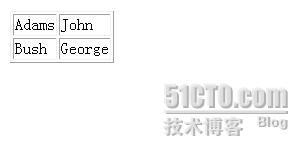
14. z-index
z-index 属性设置元素的堆叠顺序。拥有更高堆叠顺序的元素总是会处于堆叠顺序较低的元素的前面。
注释:元素可拥有负的 z-index 属性值。
注释:Z-index 仅能在定位元素上奏效(例如 position:absolute;)!
该属性设置一个定位元素沿 z 轴的位置,z 轴定义为垂直延伸到显示区的轴。如果为正数,则离用户更近,为负数则表示离用户更远。
Js语法:object.style.zIndex="1"
下面的例子演示了z-index 用于将一个元素放置于另一元素之后。
<html>
<head>
<style type="text/css">
img.x
{
position:absolute;
left:0px;
top:0px;
z-index:-1
}
</style>
</head>
<body>
<h1>这是一个标题</h1>
<img class="x" src="/i/eg_mouse.jpg" />
<p>默认的 z-index 是 0。Z-index -1 拥有更低的优先级。</p>
</body>
</html>
<head>
<style type="text/css">
img.x
{
position:absolute;
left:0px;
top:0px;
z-index:-1
}
</style>
</head>
<body>
<h1>这是一个标题</h1>
<img class="x" src="/i/eg_mouse.jpg" />
<p>默认的 z-index 是 0。Z-index -1 拥有更低的优先级。</p>
</body>
</html>
结果如下:
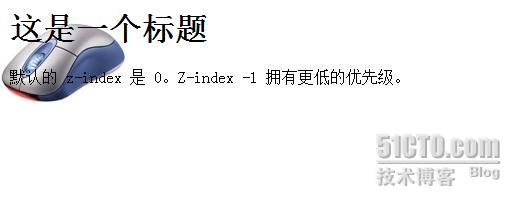
上一篇: 几行代码抓取百度首页
下一篇: python全栈学习记录--1(2018
- openvpn linux客户端使用
51572
- H3C基本命令大全
51158
- openvpn windows客户端使用
41666
- H3C IRF原理及 配置
38425
- Python exit()函数
32913
- openvpn mac客户端使用
29887
- python全系列官方中文文档
28603
- python 获取网卡实时流量
23564
- 1.常用turtle功能函数
23499
- python 获取Linux和Windows硬件信息
21848
- Python搭建一个RAG系统(分片/检索/召回/重排序/生成)
1999°
- Browser-use:智能浏览器自动化(Web-Agent)
2710°
- 使用 LangChain 实现本地 Agent
2268°
- 使用 LangChain 构建本地 RAG 应用
2189°
- 使用LLaMA-Factory微调大模型的function calling能力
2650°
- 复现一个简单Agent系统
2208°
- LLaMA Factory-Lora微调实现声控语音多轮问答对话-1
2963°
- LLaMA Factory微调后的模型合并导出和部署-4
4898°
- LLaMA Factory微调模型的各种参数怎么设置-3
4733°
- LLaMA Factory构建高质量数据集-2
3374°
- 姓名:Run
- 职业:谜
- 邮箱:383697894@qq.com
- 定位:上海 · 松江
